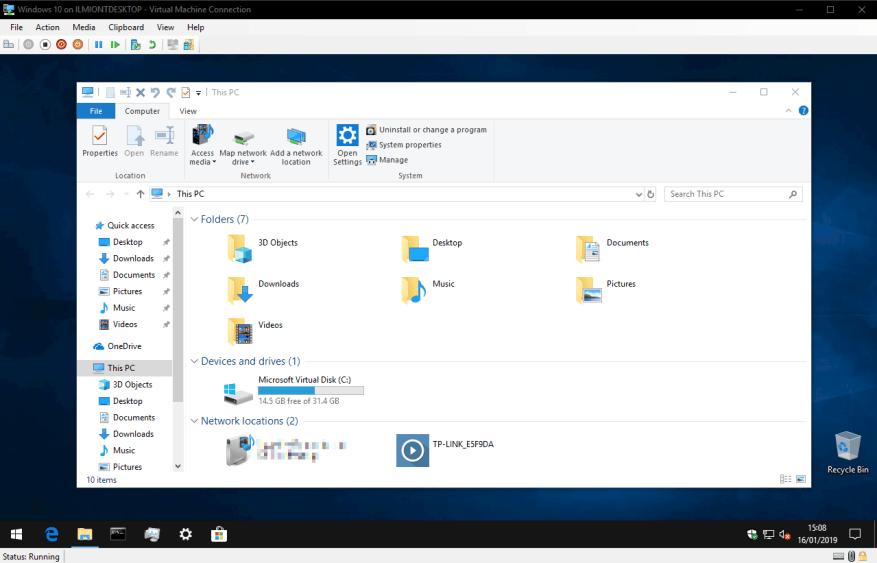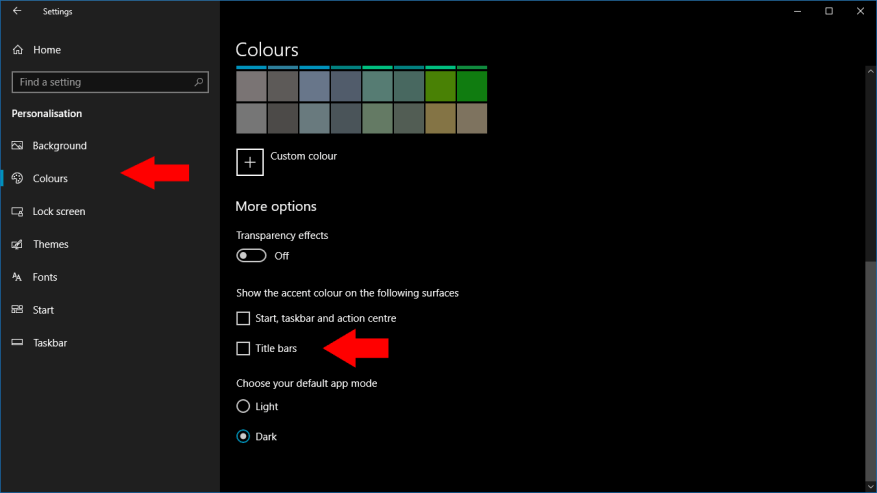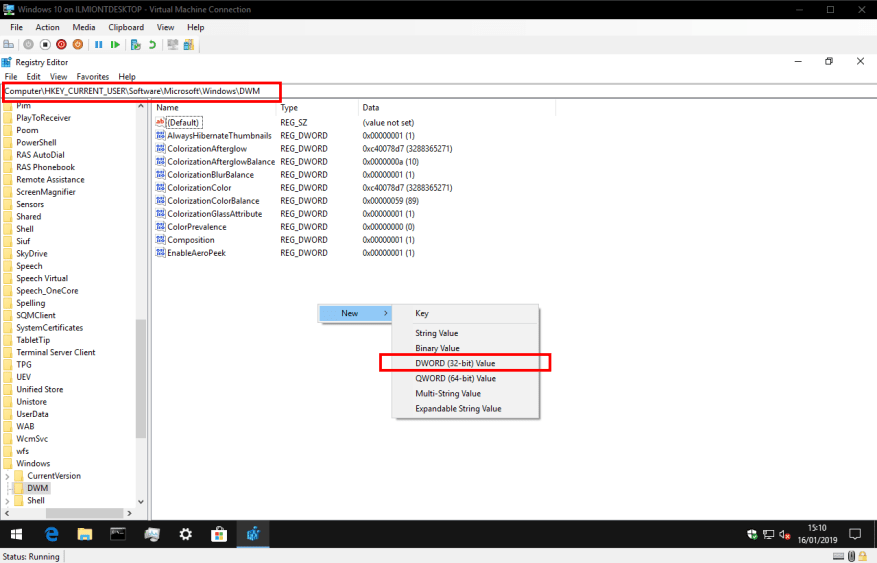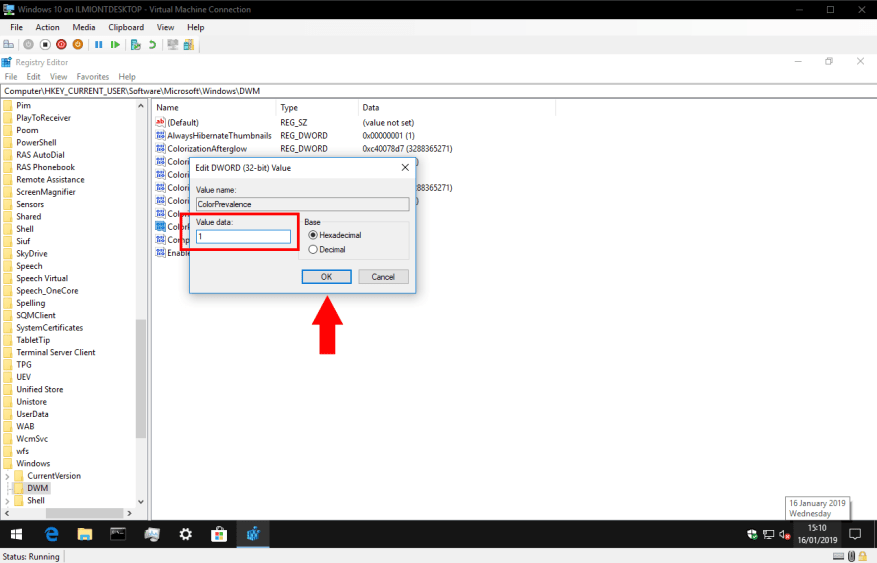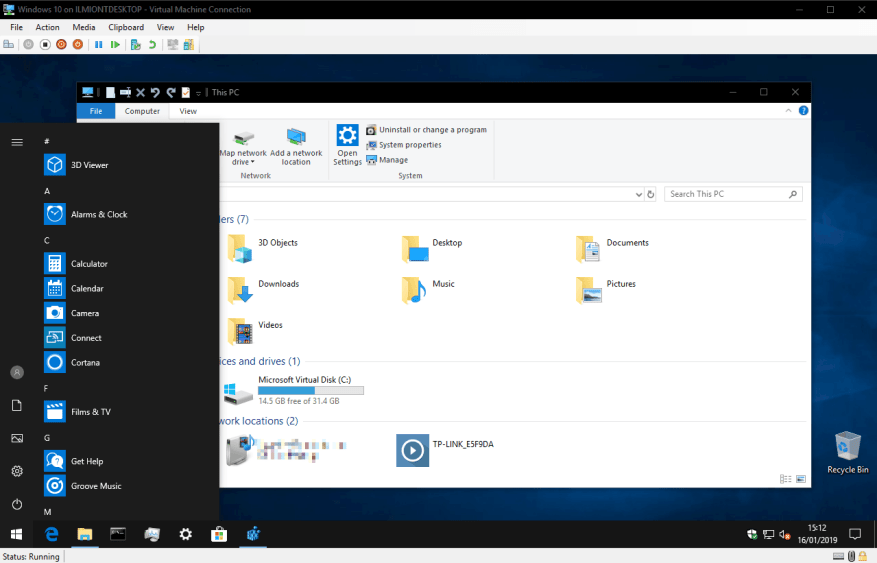A Windows 10 sötét témája továbbfejlesztésen esett át a legutóbbi Insider buildekben, mélyebben integrálva a felületbe. Több shell-összetevő és alkalmazás támogatja a sötét témát, beleértve a konzol görgetősávjait és a címsort. Azonban már most is lehetséges minden ablakhoz sötét címsort beállítani – feltéve, hogy kényelmesen használja a rendszerleíró adatbázis feltörését.
Még akkor is, ha a sötét téma engedélyezve van, a Windows 10 alapértelmezés szerint fehér címsort használ az asztali alkalmazásokhoz. Ezt úgy módosíthatja, hogy sötét kiemelő színt használ, és kiválasztja az ékezetes szín megjelenítését a Beállításokban a címsorokon. Ez a módszer azonban korlátozott – a Windows megakadályozza, hogy rendkívül sötét árnyalatokat használjon, és minden esetben érdemes megőrizni a jelenlegi hangsúlyos színt. Ha fekete címsávot szeretne kék kiemelő színnel, akkor nincs szerencséje.
Előfeltételek
A hatás eléréséhez először a „Beállítások” alkalmazásba kell lépnie. Nyissa meg a „Személyre szabás” kategóriát, és kattintson a „Színek” oldalra. Győződjön meg arról, hogy a „Címsávok” jelölőnégyzet be van jelölve „A kiemelő szín megjelenítése a következő felületeken” részben. Győződjön meg arról is, hogy kiválasztotta a kívánt kiemelő színt – ha később megváltoztatja, meg kell ismételnie ezt az eljárást a fekete címsorok visszaállításához.
A rendszerleíró csomópont megkeresése
Ezután keresse meg a „regedit” kifejezést a Start menüben, és nyomja meg az Enter billentyűt az elindításához. Ezen a ponton eljött a rutin emlékeztető ideje – a rendszerleíró adatbázis módosításainak előre nem látható következményei lehetnek a rendszerre nézve, és a Microsoft nem támogatja azokat. Ez a trükk a jövőben elromolhat vagy leállhat, és Ön saját felelősségére használja.
Navigáljon a következő billentyűre:
HKEY_CURRENT_USER\SOFTWARE\Microsoft\Windows\DWM
Ha a Windows 10 legújabb verziójával rendelkezik, a kulcsot közvetlenül a beállításjegyzék-szerkesztő címsorába másolhatja és illessze be.Ellenkező esetben magának kell részleteznie a rendszerleíró adatbázis csomópontjait a Rendszerleíróadatbázis-szerkesztő bal oldali ablaktáblájának fanézetében.
Mielőtt elkezdené a szerkesztést, egy figyelmeztetés: lehetséges, hogy a következő részben említett kulcsok némelyike még nem létezik a rendszeren. Ha nem látja az említett kulcsot, hozza létre úgy, hogy jobb gombbal kattintson a Rendszerleíróadatbázis-szerkesztő ablakra, és válassza az „Új”, majd a „DWORD (32 bites érték)” lehetőséget. Nevezze el a kulcsot az alábbi utasítások szerint.
Fekete címsorok kiemelő színnel
A jobb oldali ablaktáblában a rendszerleíró csomópont értékeit megjelenítve kattintson duplán a „ColorPrevalence” kulcsra az érték szerkesztéséhez. Állítsa „1”-re (idézőjelek nélkül), és kattintson az OK gombra.
Ezután kattintson duplán az „AccentColor” gombra, és módosítsa az értékét „0d0d0d”-re – ez a címsorokhoz használandó hexadecimális színkód. Sajnos úgy tűnik, hogy a rendkívül sötét értékeket a Windows elutasítja, ezért az egyszerű „000000” a teljes feketére nem működik. Kipróbálhat különböző színkódokat az eredmények finomhangolásához.
Végül szerkessze az „AccentColorInactive” kulcsot, és állítsa be az értékét a választott színkódra. Ez határozza meg az inaktív és az asztal hátterében lévő alkalmazások címsorának színét. Itt szabadon használhat másik árnyalatot, ha inkább vizuálisan szeretné megkülönböztetni az inaktív alkalmazásokat az előtérben lévő alkalmazástól.
Ennyiről van szó! A változtatásoknak azonnal életbe kell lépniük, amint kiválasztja vagy megnyitja az ablakokat az asztalon. Mostantól fekete címsorai lesznek, miközben megőrzi a Start menüben, a Műveletközpontban és a felület egyéb területein használt szokásos kiemelő színt.
Az AccentColor és az AccentColorInactive rendszerleíró kulcsok segítségével ízlésének megfelelően finomhangolhatja a címsor hatását. Ne feledje, hogy ha megváltoztatja a rendszer ékezetes színét a beállításokban, előfordulhat, hogy újra le kell hajtania ezeket a lépéseket a fekete címsorok visszaállításához.
Nevezd meg: Reddit felhasználó BatDogOnBatMobile elsőként tette közzé ezeket a lépéseket.